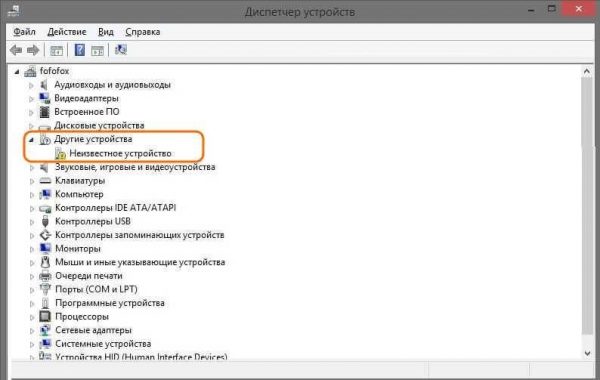Как исправить ошибку 403 в Google Play Market
Play Market — основной источник приложений и другого полезного контента для пользователей Android-устройств. У меня нет точной статистики, но кажется, что больше половины владельцев телефонов на базе этой операционной системы не знают, что программы можно устанавливать откуда-то еще. Для таких пользователей проблемы с Play Market доставляют немало хлопот. Пожалуй, самый распространенный баг Android, связанный с установкой приложений из Маркета, — это ошибка 403. Что ж, давайте разбираться, что это за зверь и как с ним бороться. Пойдем!
Содержание
- 1 Код ошибки 403: почему не работает Плей Маркет
- 2 Ошибка 403 в Крыму и не только. 5 способов получить вожделенное в обход запретов
- 3 Как очистить кэш Play Market
- 4 Как обойти блокировку Google Play с помощью VPN. 3 сервиса, доступных в Крыму
- 5 Установка приложений из сторонних источников
- 6 Как поделиться приложением и скопировать его с другого смартфона
- 7 Альтернативные репозитории (магазины) для установки приложений на Андроид
Код ошибки 403: почему не работает Плей Маркет
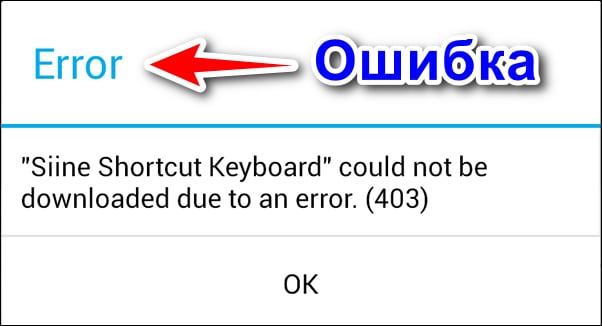
Ошибка 403 буквально означает, что в ответ на попытку установить приложение из Маркета происходит отказ системы. Существует много причин для этого:
- Плей Маркет работает некорректно;
- интернет-соединение слишком медленное или нестабильное (подробности о том, как проверить скорость интернета);
- кэш приложения Play Market заполнен;
- доступ к Маркету заблокирован мобильным провайдером или оператором (ОпСоС);
- есть региональные ограничения от Google.
Первая причина в списке часто устраняется простой перезагрузкой смартфона. А если перезагрузка не помогает, ознакомьтесь с другими подробными решениями в статьях об устранении ошибок в Play Маркете и сервисах Google.
Для борьбы со второй причиной достаточно поймать стабильный сигнал 3G/4G или подключиться к стабильной и быстрой сети Wi-Fi.
С остальными проблемами, которые приводят к ошибке 403, малой кровью не отделаешься. Вам придется потрудиться, чтобы решить их. И, прежде всего, понадобятся манипуляции со смартфоном, чтобы избежать блокировок.
Ошибка 403 в Крыму и не только. 5 способов получить вожделенное в обход запретов
Недавно Google ограничил доступ к некоторым своим сервисам жителям и туристам Крымского полуострова.
Но не спешите злиться, если при попытке загрузить что-либо из Play Store вы столкнетесь с ошибкой 403. У вас есть как минимум 5 способов получить то, что вы хотите:
- использовать VPN-сервис для замены IP-адреса на любой из принадлежащих к неограниченному региону;
- скачать приложение из других интернет-источников;
- попросить помощи у друга, у которого есть доступ к Google Play;
- скопировать приложение с другого смартфона (при его наличии);
- найти аналог в альтернативных репозиториях (не Google app store).
Обо всем по порядку.
Как очистить кэш Play Market
Если вы находитесь в регионе, где нет ограничений на вашу свободу выбора, начните с очистки кеша Google Play:
- Перейдите в раздел настроек «Приложения и уведомления».
- Найдите в списке плей маркет.
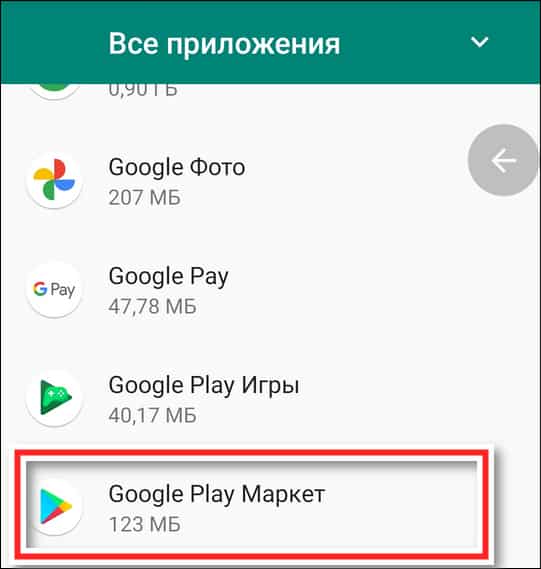
- В меню приложения перейдите в раздел «Память».
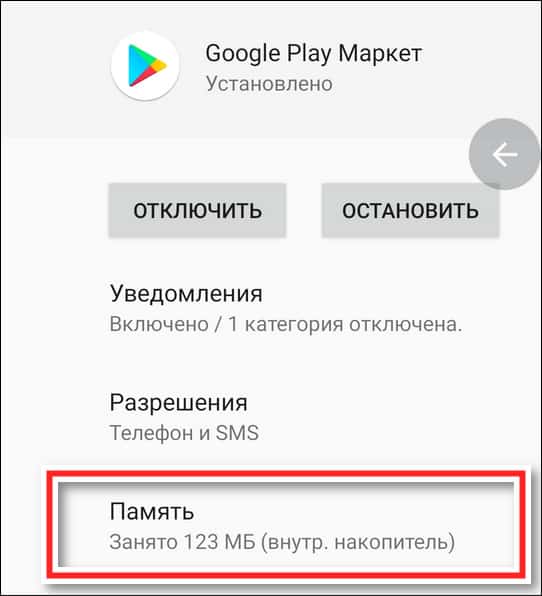
- На следующем экране нажмите кнопку с надписью «Очистить кэш».
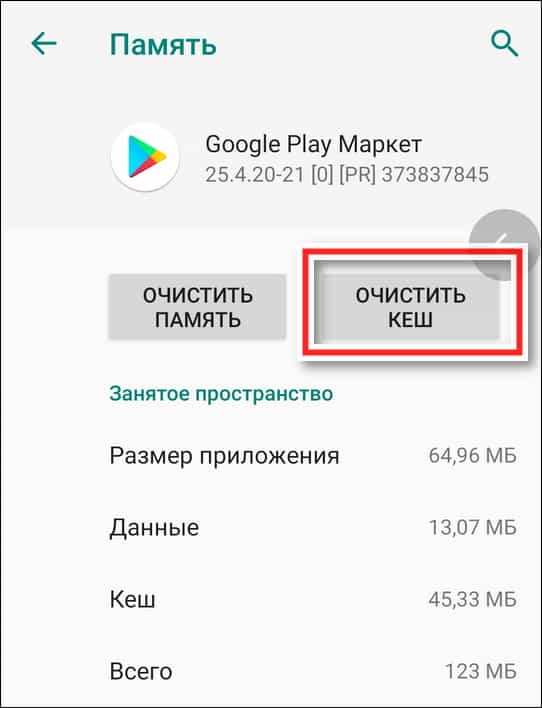
Если ошибка 403 была вызвана переполнением кеша, Маркет откроется нормально.
Как обойти блокировку Google Play с помощью VPN. 3 сервиса, доступных в Крыму
Если вы планируете пользоваться магазином приложений регулярно, то вам необходим постоянный доступ к нему. И в этом вам поможет VPN-сервис, который заменит ваш заблокированный IP-адрес на другой, для которого всегда открыты двери Google Market.
Я подготовил подборку из трех доступных в Крыму бесплатных VPN-сервисов, не имеющих существенных ограничений по скорости. К сожалению, не все разработчики публикуют свои творения на официальных сайтах. В лучшем случае туда кладут ссылку на скачивание через Google Play. Поэтому представляю еще один надежный ресурс, откуда можно скачать установочные файлы без риска обнаружить вредоносное ПО.
VPN Бобер
VPN Beaver — русскоязычная программа с неограниченным доступом к VPN в бесплатном режиме. Все, что вам нужно после установки, это включить частную сеть. Программа выберет сервер с максимальной пропускной способностью. При желании вы можете сами выбрать страну и IP-адрес, который хотите получить.
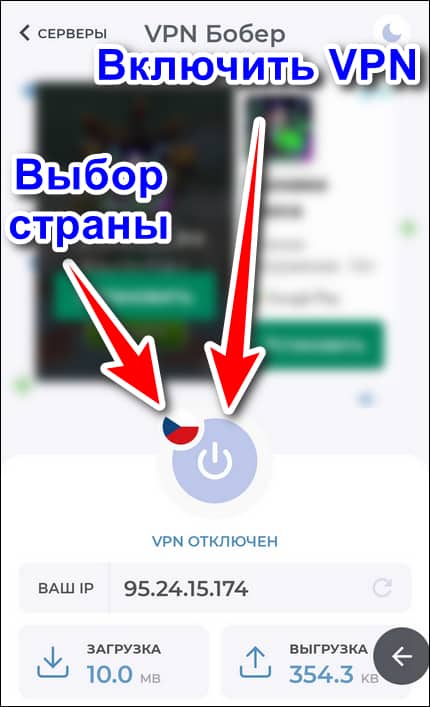
У меня скорость на чешском сервере достигала 2 Мбит/с, что очень неплохо для бесплатного VPN. На мой взгляд, этого достаточно для комфортного серфинга в Интернете. Но при необходимости можно купить премиум доступ, где нет ограничений по скорости и объему трафика. Стоимость платной подписки на «Бобра» варьируется от 26 рублей в сутки до 4200 рублей в год.
К недостаткам этого сервиса можно отнести назойливую рекламу с ревущими видеороликами при каждом клике по программе. Но поскольку для активации защиты нужно нажать кнопку только один раз, пятисекундное ожидание перед пропуском рекламы не является серьезной проблемой.
My Free VPN
My Free VPN — самая простая программа для подключения к виртуальным частным сетям. Однако он не позволяет выбрать сервер и страну самостоятельно. Вам придется использовать сеть, к которой будет подключаться сама утилита. Хотя этого обычно достаточно для комфортной навигации и загрузки приложений. Например, у меня скорость достигала 5 Мбит/с с понижением до 2.
Русского языка в этой программе нет, а есть всего одна кнопка «Нажмите для подключения/отключения» для включения и отключения защиты. Запутаться невозможно.

В меню «Мой бесплатный VPN» также есть кнопка для покупки платного доступа, но ничего не произошло, когда я нажал на нее. Возможно, это связано с тем, что файл не скачивается с Play Market.
Хочу отметить, что при приличной скорости соединения в приложении нет рекламы и пользоваться им вполне комфортно даже без платной подписки.
Orbot
ИМХО, ни один обзор VPN для смартфонов не может быть полным без Orbot. Эта программа предоставляет действительно бесплатный доступ к виртуальным частным сетям, без рекламы и со скоростью соединения до 3 Мбит/с, поставляется в комплекте с Tor Browser, но может работать и самостоятельно.
Интерфейс с несколькими ползунками и большой кнопкой питания может показаться запутанным, но это только на первый взгляд.
Чтобы включить виртуальную сеть:
- нажмите на лампочку;
- переместите ползунок режима VPN вправо.
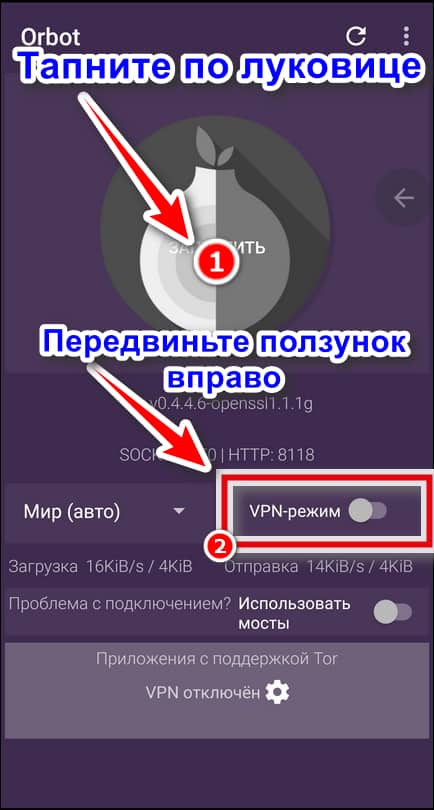
Когда сеть активна, лампочка переливается яркими цветами, а надпись перед шестеренкой внизу меняется на «VPN для всего устройства».
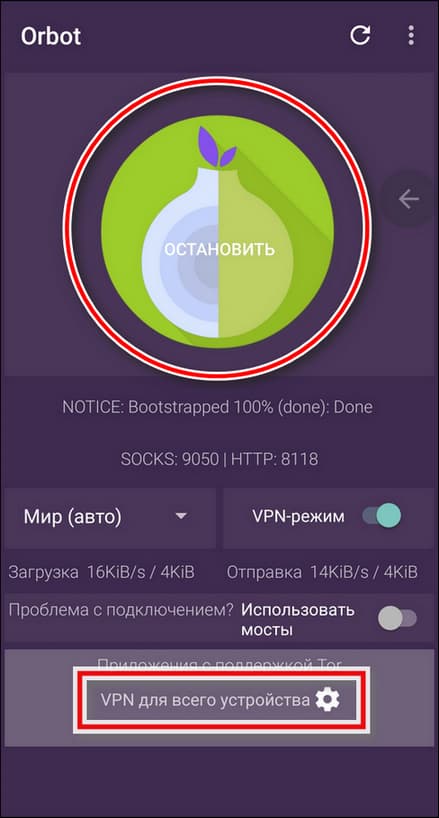
Установка приложений из сторонних источников
Именно возможность устанавливать ПО не только из Google Market в свое время привлекла сильную аудиторию покупателей на Android-устройства. Программы, скачанные с любого интернет-ресурса, можно установить на Android-смартфоны и сейчас (для справки: файлы установки программ для этой системы имеют расширение .apk).
По умолчанию из соображений безопасности возможность установки приложений не из Google Play заблокирована. Чтобы это исправить, вам достаточно дать смартфону разрешение на установку программ из неизвестных источников. Как это сделать, вы узнаете далее.
Я условно разделил процесс установки программ в обход Google Play на 3 этапа:
- Настройки телефона.
- Загрузка файла.
- Запустите и установите загруженное приложение через любой файловый менеджер.
Рассмотрим это на примере мобильного браузера Chrome и стандартного приложения «Файлы».
Настройка телефона
Будьте осторожны при предоставлении разрешений на установку приложений из неизвестных источников! На ваш смартфон может быть установлено вредоносное ПО, которое украдет данные или заблокирует устройство. Кроме того, я не рекомендую оставлять разрешение активным все время, гораздо безопаснее использовать его по мере необходимости.
Чтобы разрешить установку программ в обход Play Маркета для устройства под управлением Android 7 или более ранней версии, запустите приложение «Настройки», перейдите в раздел «Безопасность» и переместите ползунок «Неизвестные источники» в положение «Вкл».
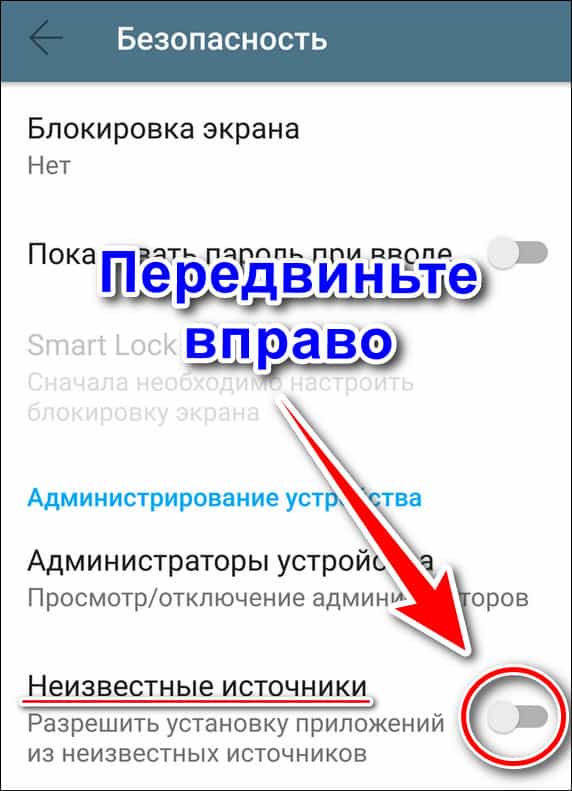
После этого устройство позволит вам устанавливать скачанные программы откуда угодно.
Начиная с Android 8 разрешение на установку из сторонних источников должно быть включено для каждого приложения. Как это сделать, рассмотрим на примере мобильного браузера Google Chrome:
- Зайдите в настройки вашего смартфона.
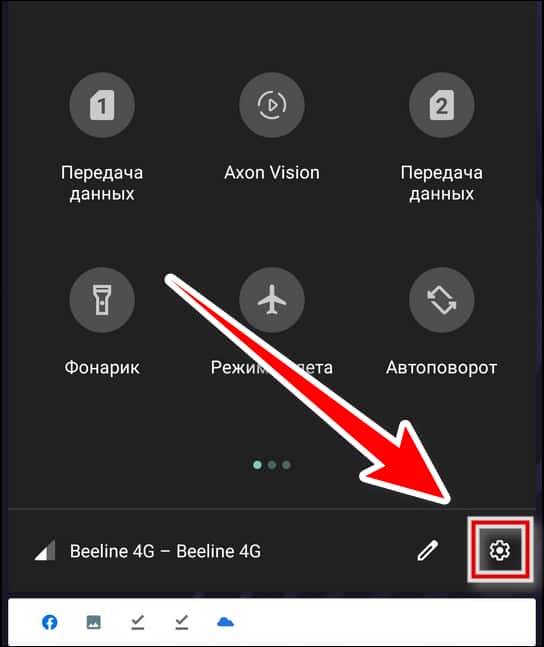
- Найдите раздел «Приложения и уведомления».
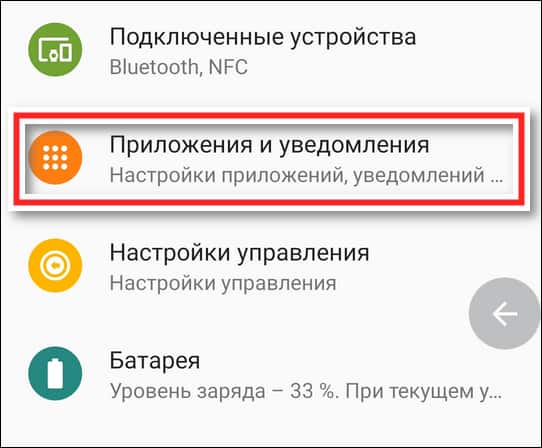
- Найдите в списке нужный браузер (в моем случае Chrome).
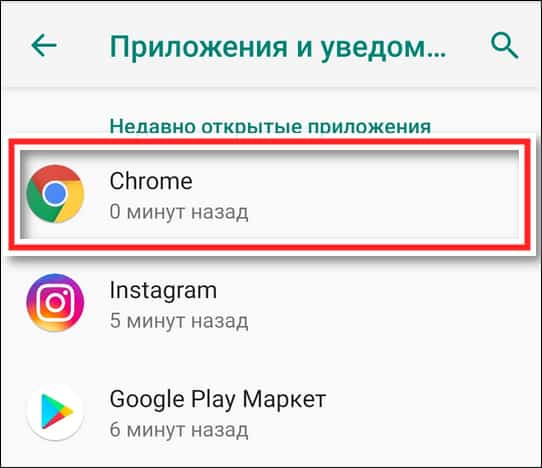
- В меню настроек приложения разверните пункт «Дополнительно».
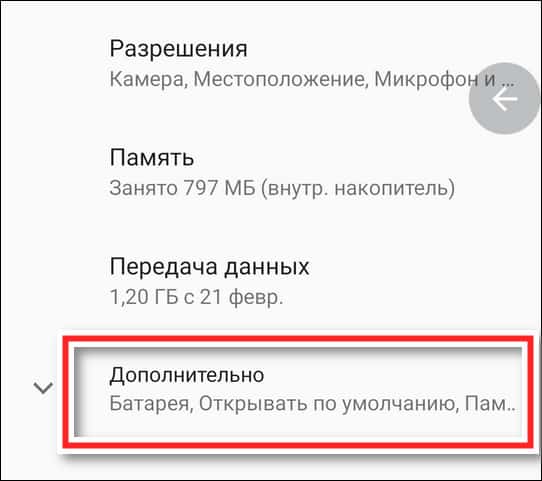
- В открывшемся списке коснитесь раздела «Установка неизвестных приложений».
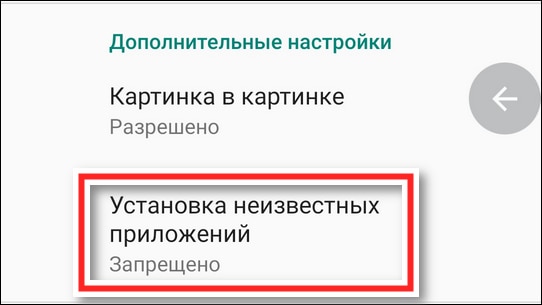
- В новом окне переместите ползунок, чтобы включить разрешение.
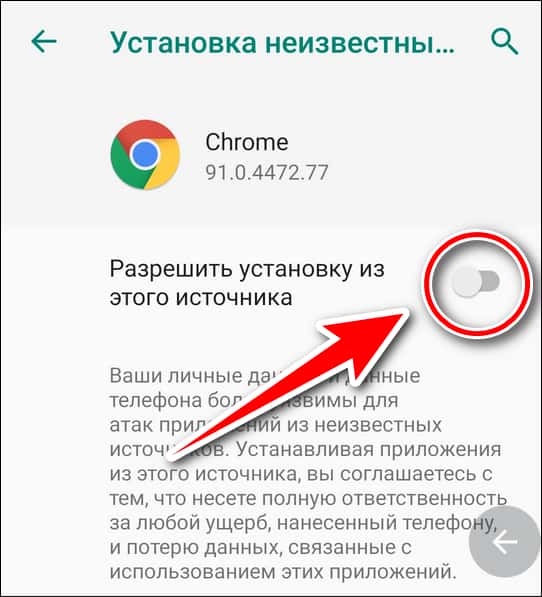
Теперь вы можете устанавливать приложения из этого браузера сразу после загрузки.
Скачивание программы на примере браузера Chrome
Я рекомендую скачивать установочные файлы только с официальных сайтов разработчиков или проверенных агрегаторов приложений. Даже если на вашем смартфоне установлен антивирус, он не всегда сможет обнаружить вредоносный контент программы.
Мы узнали, как дать разрешение на установку сторонних приложений. Теперь давайте посмотрим, как загрузить их на свой телефон:
- Наберите в поисковике название нужного приложения, добавьте в конце расширение .apk и перейдите на соответствующий сайт.
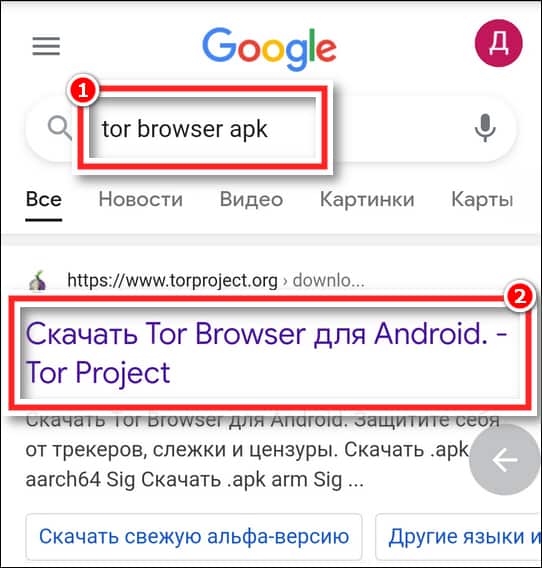
- Найдите вкладку сайта, где находятся установочные файлы.
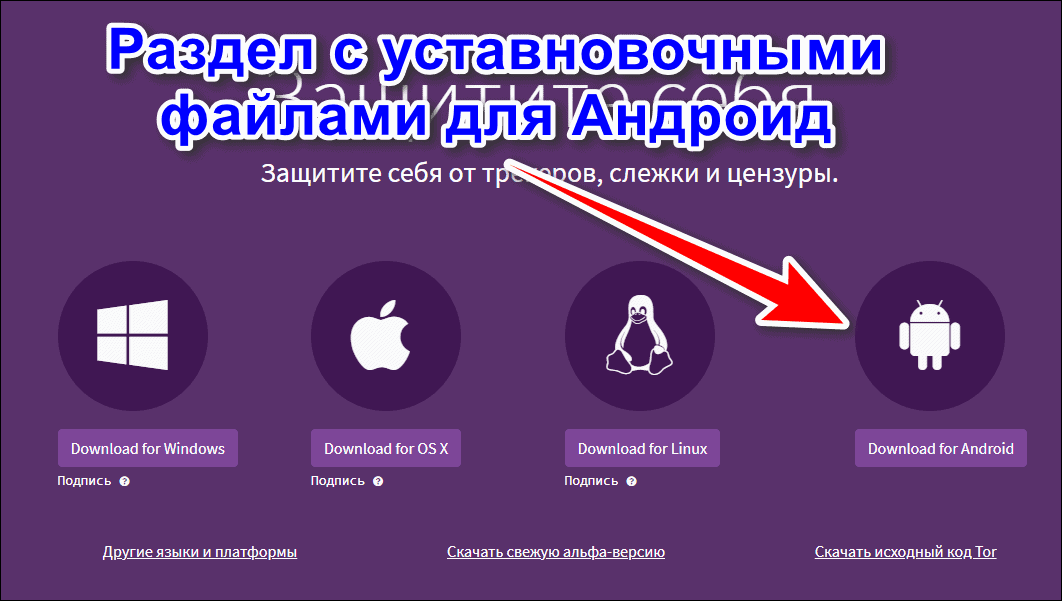
- Загрузите установочный файл. По умолчанию он будет сохранен в папке «Загрузки).
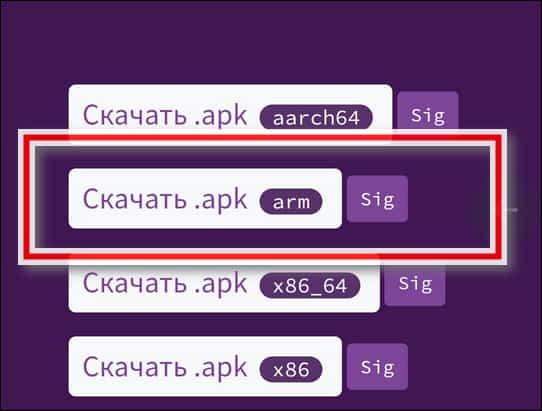
Установка приложения
Вы можете начать установку программы сразу из браузера через раздел меню «Загруженные файлы».
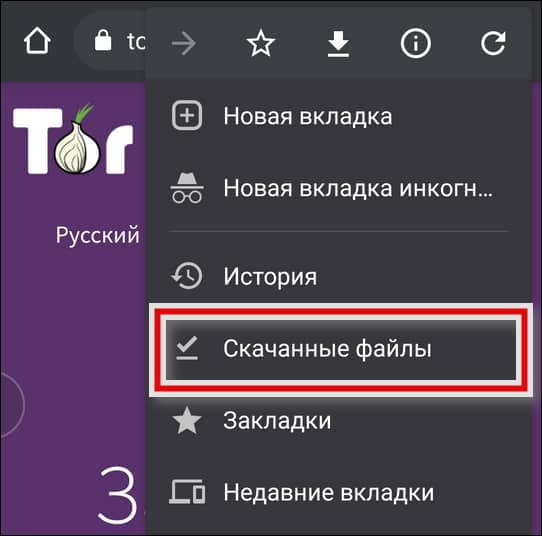
Просто зайдите туда и нажмите на нужный файл.
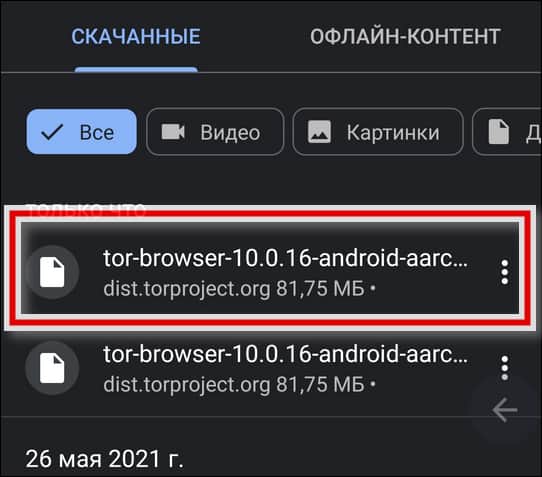
Запустить установку скачанного apk можно с помощью стандартной утилиты Files (встроенный файловый менеджер). Если вы являетесь пользователем Android 8 и выше, система еще раз попросит вас дать разрешение на установку программ из неизвестных источников, но уже для «Файлов». Порядок действий здесь такой же, как и для браузера, только вместо Chrome в настройках выберите «Файлы».
Когда вы активируете разрешение, откройте файловый менеджер и найдите в нем раздел «Приложения» (APK).
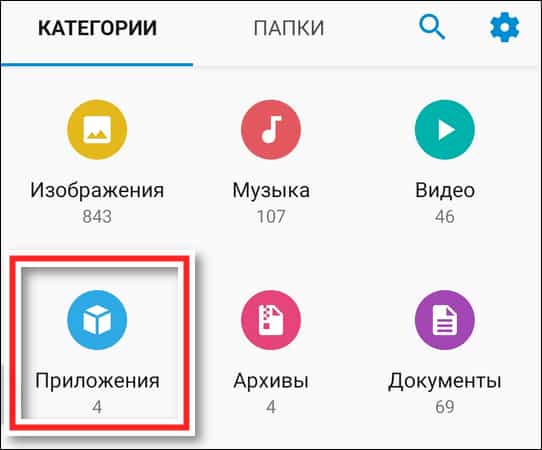
Перейдите к нему и в разделе «Файлы» выберите то, что хотите установить.
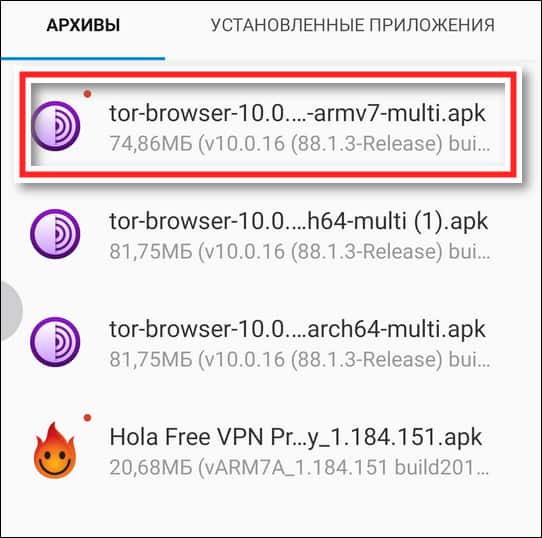
Затем подтвердите свое согласие на установку.
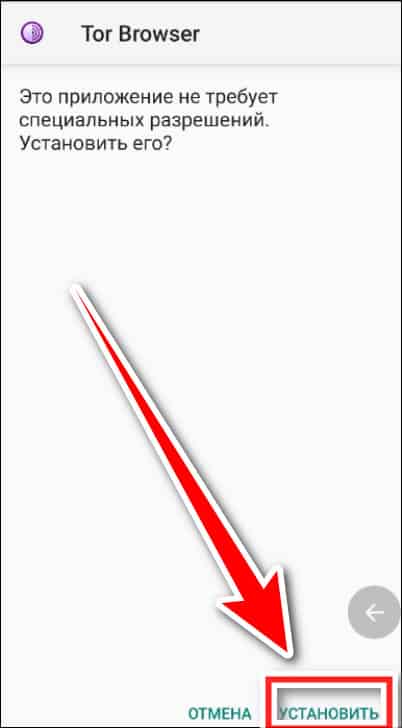
Как поделиться приложением и скопировать его с другого смартфона
К сожалению, не все приложения, доступные в Play Маркете, можно найти на сторонних ресурсах. Если это ваш случай, вы можете попросить кого-нибудь из ваших знакомых, у кого есть доступ к Маркету, скачать нужный apk-файл и передать его вам.
Для передачи файла можно использовать мессенджер, облачное хранилище, электронную почту, Bluetooth (если рядом тот, кто готов поделиться с вами), карту памяти, флешку и т.д. Этот вопрос обычно не вызывает затруднений. Сложность заключается в другом: сразу после скачивания приложения устанавливаются на телефон, при этом их установочные файлы скрыты в системном каталоге и не отображаются в папках, доступных для просмотра.
Однако на некоторых смартфонах к ним по-прежнему можно получить доступ с помощью самого приложения «Файлы». Итак, на моем устройстве под управлением Android версии 9 это делается следующим образом:
- В разделе «Приложения» стандартного файлового менеджера перейдите на вкладку «Установленные приложения».
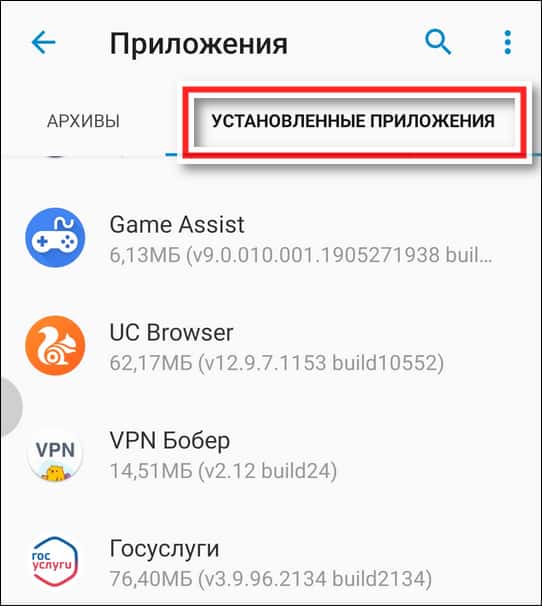
- В списке программ найдите ту, которую хотите перенести. Нажмите и удерживайте палец, пока рядом с ним не появится флажок, а вверху не появится меню действий.
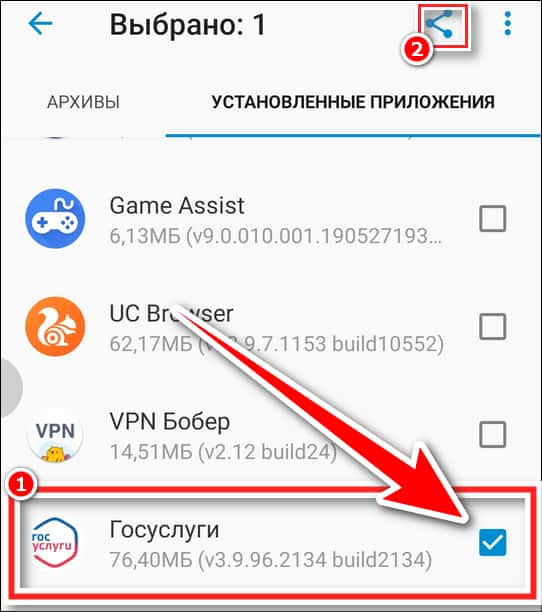
- Отметьте приложение галочкой и щелкните значок «Поделиться», обозначенный цифрой «2» на скриншоте выше. В появившемся окне выберите подходящий способ переноса.
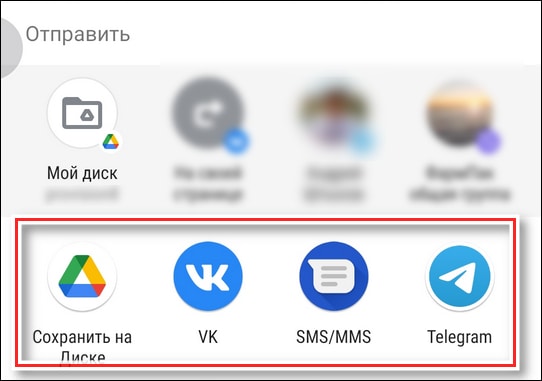
Не расстраивайтесь, если в вашей версии файлового менеджера нет раздела «Установленные приложения». Получить apk из недр системы можно и без него, но для этого понадобятся рут-права и программа-проводник с рут-доступом.
В зависимости от того, является ли это приложение системным или пользовательским, установочные файлы находятся в каталоге /system/app/* имя_системной_программы или /data/app/* имя_пользовательской_программы. Но они могут быть и в других местах.
На следующем снимке экрана показан установщик приложения Tele2 в Root Explorer.
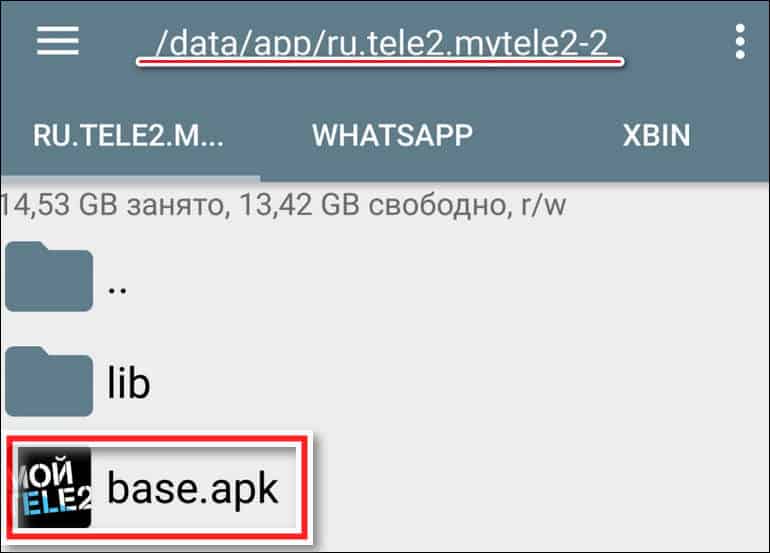
Если ни один из способов вам не подходит, вы можете скачать установочный файл с Play Market прямо на свой компьютер. На нашем сайте есть статья с инструкциями, как это сделать.
Альтернативные репозитории (магазины) для установки приложений на Андроид
Play Market — удобный источник пополнения программ, игрушек и прочего полезного контента для пользователей Android, но далеко не единственный. В дополнение к этому существует множество других репозиториев с аналогичными функциями, которые не зависят от Google. Конечно, список доступных в них программ несколько меньше, но они будут работать там, где не доступен Маркет.
Не забывайте, что установка программного обеспечения из альтернативных репозиториев также требует разрешения для неизвестных источников.
ApkPure
Репозиторий ApkPure, пожалуй, самый популярный из альтернативных торговых площадок. Здесь вы можете найти некоторые приложения, размещенные в Google Play, а также те, которые не прошли его официальную цензуру. ApkPure распространяется бесплатно и поддерживает русский язык.
F-Droid
F-Droid — это хранилище бесплатного программного обеспечения с открытым исходным кодом для Android. Здесь нет большинства стандартных приложений Play Store. Но есть много его аналогов и других программ, которые не попали в магазин Google. Ассортимент достаточен практически на все случаи жизни. А если вы не смогли найти то, что искали, вы всегда можете обратиться за помощью к сообществу на официальном сайте репозитория.
4PDA
4PDA — клиент русскоязычного портала, посвященного мобильным устройствам. На нем размещается большое количество приложений, разработанных и продвигаемых членами сообщества. Как и в Play Market, на 4pda программы удобно расположены по категориям, что значительно упрощает поиск по задаче, а не только по названию.
Я проанализировал наиболее распространенные проблемы, которые могут вызвать ошибку 403 в Google Play Store. Предложенные решения помогут в подавляющем большинстве случаев. Но магазин приложений может дать сбой, если учетная запись пользователя по какой-либо причине недоступна на смартфоне. Например, если вы изменили пароль с помощью другого устройства. Но в этом случае все авторизованные приложения перестанут работать полностью и телефон обязательно сообщит о проблеме. Все, что вам нужно сделать, чтобы исправить ошибку, это снова войти в свою учетную запись. Найти и запомнить его поможет статья на нашем сайте.
/rating_off.png)